ด้วยการถือกำเนิดของเทคโนโลยี VPN (virtual privateเครือข่าย) การเชื่อมต่ออินเทอร์เน็ตหรือการสร้างการเชื่อมต่อระหว่างคอมพิวเตอร์หลายเครื่องตามประเภทของการรวมเข้าเป็นเครือข่ายท้องถิ่นเดียวกลายเป็นเรื่องธรรมดาไปแล้ว Windows เกือบทุกเวอร์ชันล่าสุดมีเครื่องมือในตัวสำหรับกำหนดค่าพารามิเตอร์ดังกล่าวและคำถามเกี่ยวกับวิธีตั้งค่าการเชื่อมต่อ VPN บน Windows 7 สามารถแก้ไขได้ค่อนข้างง่ายแม้ว่าผู้ใช้จะไม่มีความรู้พิเศษก็ตาม ต่อไปเราจะพิจารณาตัวเลือกต่างๆสำหรับการดำเนินการที่จะช่วยให้คุณทั้งสองทำการเชื่อมต่อและสร้างการเชื่อมต่อระหว่างเทอร์มินัลหลายแห่งที่อยู่ห่างจากกันมาก
ประโยชน์การเชื่อมต่อ VPN
ก่อนดำเนินการในทางปฏิบัติมาดูกันว่าผู้ใช้จะได้รับประโยชน์ประเภทใดกันบ้าง และถ้าเราพูดถึงข้อดีของการเชื่อมต่อดังกล่าวควรพูดทันทีว่าการใช้เทคโนโลยีเหล่านี้ในแง่ของการแก้ปัญหาวิธีตั้งค่าการเชื่อมต่อ VPN บน Windows 7 ในเครือข่ายท้องถิ่นของสำนักงานสองแห่ง จากระยะไกลจากกันในระยะทางไกลทำให้สามารถติดตั้งโปรแกรมที่เหมือนกันได้ (ตัวอย่างเช่นแพ็คเกจการบัญชี "1C") รวมถึงการเข้าถึงเอกสารทั่วไปสำหรับการประมวลผลร่วมกัน

นอกจากนี้การเชื่อมต่อ VPN โดยเนื้อแท้แล้วได้รับการปกป้องตั้งแต่เริ่มต้นซึ่งให้ไพ่คนดีในองค์กรของระบบรักษาความปลอดภัยขององค์กรเมื่อการรั่วไหลของข้อมูลที่เป็นความลับเมื่อแบ่งปันหรือถ่ายโอนจะได้รับการยกเว้นอย่างสมบูรณ์และสมบูรณ์
วิธีตั้งค่าการเชื่อมต่อ VPN บน Windows 7: อัลกอริทึมการกำหนดค่าทั่วไป
ตอนนี้เรามาดูขั้นตอนที่ใช้ได้จริงก่อนอื่นให้พิจารณาตัวเลือกที่ง่ายที่สุดซึ่งประกอบด้วยการสร้างการเชื่อมต่อด้วยการเชื่อมต่ออินเทอร์เน็ตที่มีอยู่
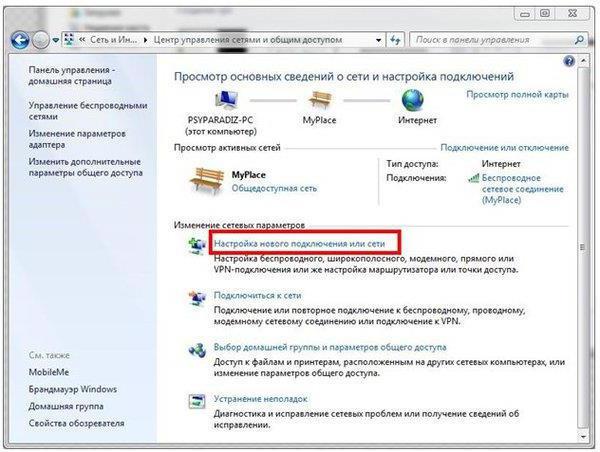
จะตั้งค่าการเชื่อมต่อ VPN บน Windows 7 ได้อย่างไร?ขั้นตอนแรกคือไปที่ส่วน "Network and Sharing Center" ผ่าน "Control Panel" ตามปกติและใช้รายการเพื่อสร้างการเชื่อมต่อใหม่

ถัดไปจากตัวเลือกที่แนะนำหลายประการสำหรับการดำเนินการคุณต้องเลือกการเชื่อมต่อกับที่ทำงานจากนั้นระบุการใช้การเชื่อมต่อที่มีอยู่

ขั้นตอนต่อไปคือการป้อนที่อยู่เซิร์ฟเวอร์หรือชื่อโดเมน (ข้อมูลนี้สามารถรับได้จากผู้ดูแลระบบหรือจากผู้ให้บริการ) จากนั้นช่องทำเครื่องหมายจะไม่ถูกเลือกจากจุดเชื่อมต่อทันที เพื่อเหตุผลด้านความปลอดภัยขอแนะนำให้ยกเลิกการเลือกช่องเพื่ออนุญาตให้ผู้ใช้รายอื่นใช้การเชื่อมต่อนี้
จากนั้นป้อนข้อมูลเข้าสู่ระบบและรหัสผ่านซึ่ง ได้แก่กำหนดให้กับผู้ใช้สำหรับการอนุญาตหลังจากนั้นกดปุ่มเชื่อมต่อ หลังจากนั้นข้อมูลสำหรับการตรวจสอบจะถูกส่งไปยังเซิร์ฟเวอร์ เมื่อการรับรองความถูกต้องสำเร็จและการแจ้งเตือนเกี่ยวกับความพร้อมในการใช้งานปรากฏขึ้นปุ่ม "เชื่อมต่อทันที" จะถูกคลิก
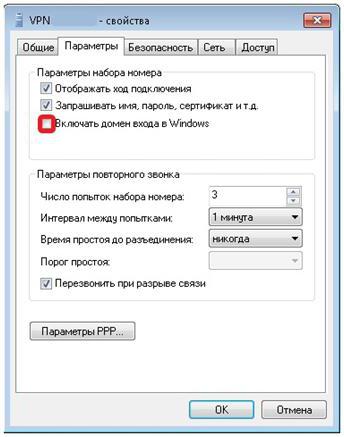
บันทึก:หากการเชื่อมต่อไม่ได้สร้างขึ้นด้วยเหตุผลบางประการจำเป็นต้องใช้คุณสมบัติของการเชื่อมต่อที่เลือกในหน้าต่างใหม่คลิกปุ่มที่มีชื่อเดียวกันและยกเลิกการเลือกช่องเพื่อเปิดใช้งานโดเมนสำหรับการเข้าสู่ระบบ Windows

จากนั้นคุณต้องตั้งค่าพารามิเตอร์ที่แสดงในภาพด้านบนบันทึกพารามิเตอร์ที่เปลี่ยนแปลงแล้วเชื่อมต่ออีกครั้ง
วิธีตั้งค่าการเชื่อมต่อ Beeline VPN บน Windows 7
ตอนนี้คำสองสามคำเกี่ยวกับการกระทำที่คล้ายกันซึ่งต้องดำเนินการเมื่อสร้างการเชื่อมต่อผ่านตัวดำเนินการ "Beeline"

ในขั้นตอนแรกคุณต้องดาวน์โหลดและติดตั้งโปรแกรมพิเศษ Beeline Internet Connection บนคอมพิวเตอร์ของคุณและหลังจากการติดตั้งเสร็จสมบูรณ์ให้รีสตาร์ทระบบ
นอกจากนี้บน "เดสก์ท็อป" จะใช้ทางลัดสำหรับการเชื่อมต่อข้อมูลที่จำเป็นจะถูกป้อนลงในช่องการอนุญาตและกดปุ่มเชื่อมต่อ
หากใช้เครือข่ายท้องถิ่นจำเป็นต้องยกเลิกการทำเครื่องหมายในช่องสำหรับการใช้โปรโตคอล IPv6 ในการตั้งค่าของอะแดปเตอร์เครือข่าย

เมื่อสร้างการเชื่อมต่อ VPN การดำเนินการทั้งหมดคล้ายกับที่อธิบายไว้สำหรับอัลกอริทึมทั่วไปเฉพาะ tp.internet.beeline.ru เท่านั้นที่ลงทะเบียนสำหรับชื่อโดเมนและป้อน Beeline สำหรับชื่อที่ตั้ง
การเข้าสู่ระบบจะลงทะเบียนในหน้าต่างการอนุญาต (โดยปกตินี่คือหมายเลขบัญชีส่วนบุคคล) และป้อนรหัสผ่านที่ผู้ประกอบการให้มา (คอลัมน์โดเมนยังคงว่างเปล่า) เพื่อความสะดวกคุณสามารถคลิกปุ่มบันทึกข้อมูล ถัดไปทำการเชื่อมต่อ

หากเกิดข้อผิดพลาดในคุณสมบัติการเชื่อมต่อบนบนแท็บความปลอดภัยคุณต้องตั้งค่าประเภทของการเชื่อมต่อ VPN L2TP IPSec VPN และตั้งค่าการเข้าสู่ระบบโดยไม่ต้องเข้ารหัส (คุณยังสามารถลบการรวมการเข้าสู่ระบบไปยังโดเมน Windows และเปิดใช้งานโปรโตคอล CHAP ได้)
การตั้งค่าการเชื่อมต่อระหว่างคอมพิวเตอร์หลายเครื่อง: การสร้างเครือข่ายเสมือน
ตอนนี้เรามาดูวิธีตั้งค่าการเชื่อมต่อ VPN บน Windows 7 ระหว่างคอมพิวเตอร์สองเครื่อง ขั้นแรกคุณต้องสร้างเครือข่ายบนเทอร์มินัลซึ่งจะทำหน้าที่เป็นเซิร์ฟเวอร์

ส่วนการเชื่อมต่อเครือข่ายใช้เมนูไฟล์ที่คุณต้องใช้การสร้างการเชื่อมต่อขาเข้าใหม่ผู้ใช้ที่ได้รับอนุญาตให้ใช้การเชื่อมต่อนี้จะถูกเลือกจากรายการ (คุณสามารถสร้างผู้ใช้ใหม่ล่วงหน้าได้) การเข้าสู่ระบบและรหัสผ่านจะถูกสร้างขึ้นสำหรับพวกเขา จากนั้นการเชื่อมต่ออินเทอร์เน็ตจะถูกเลือกในสิทธิ์โปรโตคอลที่ใช้จะไม่เปลี่ยนแปลง ... เมื่อเสร็จสิ้นการดำเนินการทั้งหมดแล้วปุ่ม "เสร็จสิ้น" จะถูกกด
การตั้งค่าการเชื่อมต่อจากคอมพิวเตอร์ลูก
ตอนนี้เทอร์มินัลลูกผลิตการสร้างการเชื่อมต่อใหม่ดังที่แสดงไว้ก่อนหน้านี้ต้องป้อนเฉพาะ IP ของเทอร์มินัลที่สร้างเครือข่ายในฟิลด์ที่อยู่เซิร์ฟเวอร์ (คุณสามารถค้นหาได้ในเครื่องเดียวกันโดยใช้คำสั่ง ipconfig)
หลังจากนั้นจะทำการเชื่อมต่อและหลังจากตรวจสอบข้อมูลแล้วคอมพิวเตอร์สองเครื่องจะอยู่ในเครือข่ายเดียวกัน
ข้อผิดพลาดในการเชื่อมต่อ 806
แน่นอนว่าอาจเกิดความล้มเหลวบางอย่างเมื่อเชื่อมต่อ เมื่อพูดถึงวิธีตั้งค่าการเชื่อมต่อ VPN บน Windows 7 ข้อผิดพลาด 806 เป็นเพียงกรณีพิเศษ ปัญหาดังกล่าวถูกกำจัดโดยวิธีการที่คล้ายคลึงกัน
ก่อนอื่นคุณต้องใช้คุณสมบัติIPv4 และตรวจสอบให้แน่ใจว่าที่อยู่ IP และ DNS ถูกตั้งค่าให้รับโดยอัตโนมัติ หากความล้มเหลวยังคงอยู่ในสถานการณ์นี้คุณอาจต้องลงทะเบียน IP ด้วยตนเอง
ในกรณีของการเชื่อมต่อระหว่างคอมพิวเตอร์สองเครื่องไฟล์สถานการณ์จะถูกแยกออกเมื่อคุณต้องแก้ปัญหาเกี่ยวกับวิธีกำหนดค่าการเชื่อมต่อ VPN บน Windows 7 ผ่านเราเตอร์ ในการตั้งค่าเราเตอร์คุณจะต้องทำการส่งต่อพอร์ต (ที่อยู่: พอร์ต) สำหรับ IP เฉพาะบนเทอร์มินัลเซิร์ฟเวอร์ ในบางกรณีคุณอาจต้องระบุช่วงของที่อยู่ที่อนุญาตให้เชื่อมต่อได้
หากเหตุผลคือไฟร์วอลล์ที่ติดตั้งข้อยกเว้นจะต้องตั้งค่าเป็นที่อยู่ที่ลงท้ายด้วย 245 และ 254 และรวมพอร์ต 1723 ไว้ในรายการและเปิดใช้งานการใช้โปรโตคอล GRE
สรุปสั้น ๆ
เพียงเท่านี้สำหรับการติดตั้งที่ถูกต้องการตั้งค่าสำหรับการสร้างการเชื่อมต่อที่ใช้ VPN การส่งต่อพอร์ตไม่ได้รับการกล่าวถึงในรายละเอียดที่นี่เนื่องจากวิธีการที่ใช้กับเราเตอร์รุ่นต่างๆอาจแตกต่างกันไปมาก สำหรับส่วนที่เหลือการดำเนินการหลักทั้งหมดจะลดลงเป็นสิ่งที่แสดงในจุดของการใช้อัลกอริธึมการตั้งค่าการสื่อสารทั่วไปโดยไม่นับรวมการติดตั้งซอฟต์แวร์พิเศษและการสร้างเครือข่ายบนเทอร์มินัลเซิร์ฟเวอร์











